ヘアピンの開きの幅の変更
個々のヘアピンにより指示される音量の変更は、ヘアピンを構成する 2 本の線の開いた側の距離によって示されます。ヘアピンの開きの幅は個別に変更できます。この操作は現在のレイアウトとフレームチェーンのみに対して、もしくはすべてのレイアウトとフレームチェーンに対して行なえます。
ヘアピンは通常一端が閉じ、一端が開いています。ヘアピンが組段かフレームの区切りをまたぐ場合、閉じた側に小さな隙間を作り、2 つの別個のヘアピンと間違われないようにできます。
Dorico Pro では、浄書モードでヘアピンの開始位置および終了位置に現れる上下一対のハンドルを使用して開きの幅を変更できます。これらのハンドルはそれぞれ鏡合わせにリンクされています。一方のハンドルを動かすと、もう一方も同じだけ反対方向に動きます。これによりヘアピンの対称性が維持されます。
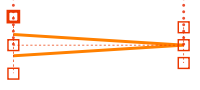
前提
-
浄書ツールボックスで「グラフィックの編集 (Graphic Editing)」を選択しておきます。
-
ローカルのプロパティ変更に関して、適切なプロパティ範囲を選択しておきます。
手順
-
浄書モードで、開きの幅を変更するヘアピンの上下いずれかのハンドルを選択します。
ヒント
-
複数のヘアピンを選択する場合、それらは同じ方向である必要も、同じ譜表上にある必要もありません。
-
選択したアイテムだけではなく、すべてのアイテムにハンドルを表示するには、を選択します。これにより、複数のアイテムの個々のハンドルを選択するのがより簡単になります。
-
-
以下のいずれかの操作を行なって、ハンドル間の距離を変更します。
-
[Alt/Opt]+[↑] を押して上へ移動します。
-
[Alt/Opt]+[↓] を押して下へ移動します。
ヒントハンドルの移動幅を大きくしたい場合は、[Ctrl]/[command] を押しながらキーボードショートカットを押します (例: [Ctrl]/[command]+[Alt/Opt]+[↑])。
-
選択対象をクリックして上下にドラッグします。
-
結果
選択したヘアピンの開きが変更されます。
-
また個々のヘアピンの開きの幅は、プロパティパネルの「強弱記号 (Dynamics)」グループにある「ヘアピン開口部 (Hairpin open aperture)」および「ヘアピン閉口部 (Hairpin closed aperture)」をオンにしても変更できます。
値を大きくすると、対応する開きの幅が広くなります。値を小さくすると、対応する開きの幅が狭くなります。
-
の「強弱記号 (Dynamics)」のページで、「段階的強弱記号 (Gradual Dynamics)」のセクションのサブセクション「ヘアピン (Hairpins)」にある「詳細設定 (Advanced Options)」をクリックすることで、組段やページの区切りをまたぐヘアピンも含めて、ヘアピンの開き幅のプロジェクト全体に対する最小値および最大値を設定できます。
例
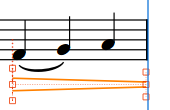
|
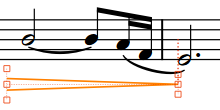
|